Notes
L’accès à cette page nécessite une autorisation. Vous pouvez essayer de vous connecter ou de modifier des répertoires.
L’accès à cette page nécessite une autorisation. Vous pouvez essayer de modifier des répertoires.
 Microsoft Project pour le web sera bientôt Planificateur Microsoft, qui est actuellement en cours de déploiement pour les clients. Pour en savoir plus sur la configuration de la nouvelle Planificateur pour votre organization, consultez Planificateur Microsoft pour les administrateurs.
Microsoft Project pour le web sera bientôt Planificateur Microsoft, qui est actuellement en cours de déploiement pour les clients. Pour en savoir plus sur la configuration de la nouvelle Planificateur pour votre organization, consultez Planificateur Microsoft pour les administrateurs.
L’accès à Project pour le web est disponible pour les utilisateurs s’ils se voient attribuer l’une des licences suivantes :
- Planificateur Plan 1
- Planificateur et Project (plan 3)
- Planificateur et Project (plan 5)
- Microsoft et Office 365. Pour plus d’informations, consultez Office 365 Accès utilisateur à Project pour le web et Feuille de route.
Les utilisateurs disposant de licences Planificateur et Project (plan 3) et Planificateur et Project (plan 5) ont accès non seulement à Project Online et au client Project Online Desktop, mais également Project pour le web et feuille de route.
Remarque
Les utilisateurs disposent uniquement d’un accès en lecture seule à la feuille de route avec une licence Microsoft ou Office 365 ou avec une licence Planificateur Plan 1.
Comment les administrateurs peuvent contrôler l’accès aux Project pour le web et à la feuille de route
Un administrateur Office 365 peut vouloir contrôler l’accès de l’utilisateur à Project pour le web ou à la feuille de route dans son locataire Office 365 pour diverses raisons, par exemple :
Activez Project pour le web pour la organization, mais désactivez-la pour certains utilisateurs qui travaillent actuellement exclusivement dans Project Online.
Désactivez Project pour le web temporairement à tous les utilisateurs afin qu’ils puissent le déployer progressivement.
Activez la fonctionnalité Feuille de route pour tous les utilisateurs du locataire, même si Project pour le web est désactivé.
Fournissez uniquement des Project pour le web et une feuille de route à des utilisateurs spécifiques, et ne leur donnez pas accès à Project Online.
Cet article décrit comment les administrateurs peuvent effectuer les opérations suivantes pour résoudre des scénarios similaires :
- Activer ou désactiver Project pour le web pour tous les utilisateurs
- Activer ou désactiver Project pour le web uniquement pour des utilisateurs spécifiques
- Activer ou désactiver la fonctionnalité Feuille de route pour tous les utilisateurs
- Désactiver la Project Online à des utilisateurs spécifiques
Activer ou désactiver Project pour le web pour tous les utilisateurs de votre organization
Un administrateur peut activer ou désactiver Project pour le web pour tous les utilisateurs de son organization via la page Paramètres du projet dans le Centre d’administration Microsoft 365.
Importante
Ce paramètre n’est disponible que dans la nouvelle Centre d’administration Microsoft 365. Si vous utilisez le centre d’administration classique, vous devez basculer vers le nouveau Centre d’administration Microsoft 365 pour accéder à ce paramètre.
Pour activer ou désactiver Project pour le web :
- Dans le Centre d’administration Microsoft 365, développez le menu de navigation, sélectionnez Paramètres, puis Paramètres de l’organisation.
- Sélectionnez Projet.
- Dans la page Paramètres du projet, sélectionnez ou désélectionnez Activer Project pour le web pour votre organization, puis sélectionnez Enregistrer les modifications.

Importante
L’activation ou la désactivation de Project pour le web n’aura aucun effet sur votre capacité à utiliser Project Online.
Désactiver Project pour le web pour des utilisateurs spécifiques dans votre organization
L’administrateur peut gérer l’accès à Project pour le web pour des utilisateurs spécifiques en désactivant le service pour leurs licences Project Plan associées. La feuille de route fait partie du service Project pour le web et la désactivation de Project pour le web désactive également la feuille de route.
Pour désactiver Project pour le web pour des utilisateurs spécifiques, désactivez le service Project P1 ou Project P3 pour l’utilisateur dans le Centre d’administration Microsoft 365.
Pour désactiver Project pour le web pour un utilisateur :
Dans la Centre d’administration Microsoft 365, sélectionnez Utilisateurs, puis Utilisateurs actifs.
Dans la liste Utilisateurs actifs , cochez la case en regard de l’utilisateur, puis choisissez Gérer les licences de produit.

Dans la page d’informations utilisateur, sélectionnez l’onglet Licences et application, dans la section Applications, sélectionnez la licence Project Online de l’utilisateur dans le menu déroulant Afficher les applications pour.
Dans la liste des applications qui s’affichent, décochez Project pour Office (Plan X),Project P1, Project P3, puis choisissez Enregistrer les modifications.
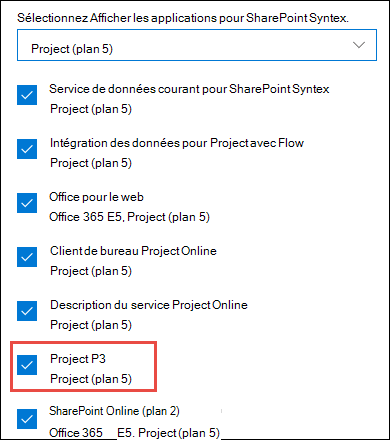
Vous pouvez répéter cette procédure pour chaque utilisateur que vous ne souhaitez pas utiliser Project pour le web.
Importante
Les plans de service qui désactivent Project pour le web sont Project P1 ou Project P3. Il est important de le distinguer de Planificateur Plan 1 et Planificateur et Project (plan 3), qui est l’une des trois licences dans lesquelles Project pour le web est disponible. Planificateur Plan 1, Planificateur et Project (plan 3), et Planificateur et Project (plan 5) sont toutes des licences qui ont le plan de service Project P1 ou Project P3.
Désactiver Project pour le web pour plusieurs utilisateurs à l’aide de Windows PowerShell
Si vous devez désactiver Project pour le web pour un grand nombre d’utilisateurs, il peut être plus facile pour un administrateur de le faire via Windows PowerShell plutôt que par le Centre d’administration Microsoft 365.
À l’aide de Set-MgUserLicense, désactivez les plans suivants dans les licences suivantes :
| Licence (famille) | Planification |
|---|---|
| Planificateur Plan 1 | PROJECT_P1 |
| Planificateur et Project (plan 3) | PROJECT_PROFESSIONAL |
| Planificateur et Project (plan 5) | PROJECT_PROFESSIONAL |
| Microsoft 365 F3 | PROJECT_O365_F3 |
| Microsoft 365 E1 | PROJECT_O365_P1 |
| Microsoft 365 E3 | PROJECT_O365_P2 |
| Microsoft 365 E5 | PROJECT_O365_P3 |
Activer ou désactiver la feuille de route
Un administrateur peut effectuer les opérations suivantes pour activer ou désactiver la feuille de route pour son organization :
Dans le Centre d’administration Microsoft 365, développez le menu de navigation, sélectionnez Paramètres, puis Paramètres.
Sélectionnez Projet.
Dans la page Paramètres du projet, sélectionnez ou désélectionnez Activer la feuille de route pour votre organization, puis choisissez Enregistrer les modifications.

La feuille de route du projet peut nécessiter l’ajout du connecteur Feuille de route du projet à une stratégie de données dans le centre d’administration Power Platform. Pour le moment, le connecteur Feuille de route du projet n’apparaît pas dans l’interface graphique graphique de la stratégie de données. Suivez ces instructions afin d’ajouter le connecteur Feuille de route du projet au groupe de données Business dans la stratégie de données souhaitée.
$userName = "<your username>"
$userPassword = "<your userpassword>"
$DlpDisplayName = "<your desired Microsoft Purview DLP Policy DisplayName"
# Connect to PowerApps
Add-PowerAppsAccount -Username $userName -Password $userPassword
# Get all Power Platform DLP policies (Data Policies)
Get-AdminDlpPolicy
# Set desired DLP policy to be modified
$DlpPolicy = Get-AdminDlpPolicy | Where-Object DisplayName -EQ $DlpDisplayName
# Get BusinessDataGropup connectors of specific DLP Policy and check for ConnectorId '/providers/Microsoft.PowerApps/apis/shared_projectroadmap'
Get-AdminDlpPolicy -PolicyName $DlpPolicy.PolicyName | Select-Object –ExpandProperty BusinessDataGroup
# Add Connector "Project Roadmap" to BusinessDataGropup of DLP policy and check for Status 200 / Description OK
Add-CustomConnectorToPolicy -PolicyName $DlpPolicy.PolicyName -ConnectorId '/providers/Microsoft.PowerApps/apis/shared_projectroadmap' -GroupName hbi -ConnectorName "Project Roadmap" -ConnectorType "Microsoft.PowerApps/apis"
# Verify DLP policy settings
Get-AdminDlpPolicy -PolicyName $DlpPolicy.PolicyName | Select-Object –ExpandProperty BusinessDataGroup | Where-Object name -EQ "Project Roadmap"
Désactiver Project Online
Pour désactiver Project Online :
Dans la Centre d’administration Microsoft 365, sélectionnez Utilisateurs, puis Utilisateurs actifs.
Dans la liste Utilisateurs actifs , cochez la case en regard de l’utilisateur, puis choisissez Gérer les licences de produit.

Dans la page d’informations utilisateur, sélectionnez l’onglet Licences et application, dans la section Applications, sélectionnez la licence Project Online de l’utilisateur dans le menu déroulant Afficher les applications pour. Ce serait soit Planificateur et Project (plan 3), soit Planificateur et Project (plan 5).
Dans la liste des applications qui s’affichent, décochez Project Online Service, puis choisissez Enregistrer les modifications.

Vous pouvez répéter cette procédure pour chaque utilisateur que vous souhaitez utiliser uniquement Project pour le web et feuille de route.
Importante
L’activation ou la désactivation de Project Online pour un utilisateur spécifique n’aura aucun effet sur sa capacité à utiliser Project pour le web.